Layers
Funcția Layers vă permite să controlați vizibilitatea diferitelor elemente pe planșa proiectului. Puteți afișa sau ascunde camere, dispozitive, pereți, conexiuni, obiecte, etichete și diverse opțiuni de afișare, cum ar fi zonele DORI și informațiile PPM (Pixeli pe Metru). Acest lucru vă ajută să vă concentrați pe anumite aspecte ale proiectului, să reduceți aglomerarea vizuală și să creați vizualizări mai curate pentru prezentări sau documentație.
Când să o folosiți
- Când trebuie să vă concentrați pe anumite elemente ascunzându-le pe altele (de ex., vizualizarea doar a camerelor și FOV)
- Când pregătiți prezentări sau rapoarte și doriți să afișați doar elementele relevante
- Când lucrați la proiecte complexe și aveți nevoie să reduceți aglomerarea vizuală
- Când doriți să comutați zonele DORI sau informațiile PPM pentru analiza camerelor
- Când trebuie să ascundeți temporar anumite straturi pentru a facilita editarea
Butonul Layers
Butonul Layers este situat în bara de instrumente din zona centrală de jos. Acesta afișează un contur distinctiv și o mică insignă atunci când nu toate straturile sunt vizibile, oferind un indicator rapid al stării curente a vizibilității straturilor.
- Faceți clic pe buton pentru a deschide meniul popup al straturilor
- Butonul afișează un contur chihlimbariu și o insignă atunci când unul sau mai multe straturi sunt ascunse
- Când toate straturile sunt vizibile, butonul apare normal, fără indicatori
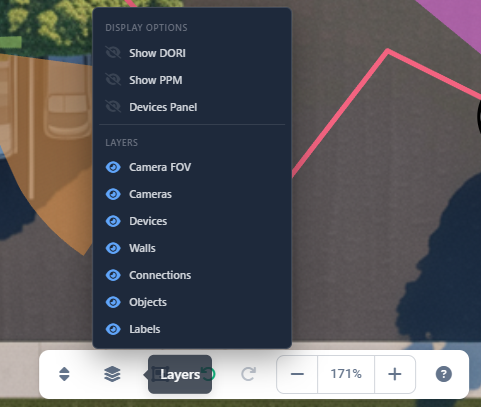
Opțiuni de afișare
Secțiunea Display Options conține setări care controlează informații vizuale suplimentare și panouri:
Show DORI
Zonele DORI (Detectare, Observare, Recunoaștere, Identificare) afișează zone codate pe culori pe FOV-urile camerelor, indicând intervalul eficient pentru diferite scopuri de supraveghere. Când este activat, FOV-urile camerelor arată zone cu culori diferite, reprezentând distanțele de detectare, observare, recunoaștere și identificare.
Show PPM
PPM (Pixeli pe Metru) afișează un punct deplasabil pe FOV-urile camerelor pe care îl puteți muta oriunde. Valoarea PPM este calculată pentru acel punct specific și este afișată în colțul din dreapta sus al previzualizării simulării imaginii din bara laterală din dreapta. Acest lucru vă ajută să înțelegeți densitatea de pixeli și rezoluția la diferite distanțe față de cameră, ceea ce este esențial pentru a determina dacă o cameră poate surprinde suficiente detalii pentru identificare sau recunoaștere în anumite locații.
Mai multe despre PPM: PPM
Devices Panel
Comută vizibilitatea Devices Panel, care afișează o listă cu toate camerele și dispozitivele din proiect. Acest panou poate fi util pentru navigare și selecție rapide, dar îl puteți ascunde pentru a maximiza spațiul planșei.
Mai multe despre Devices Panel: Devices Panel
Layers
Secțiunea Layers controlează vizibilitatea elementelor principale ale proiectului. Fiecare strat poate fi comutat independent între afișat sau ascuns:
Camera FOV
Controlează vizibilitatea vizualizărilor câmpului vizual al camerei. Când este ascuns, zonele FOV ale camerei nu sunt afișate, dar camerele în sine rămân vizibile (dacă stratul Cameras este activat).
Cameras
Controlează vizibilitatea pictogramelor și simbolurilor camerelor pe planșă. Când este ascuns, camerele nu sunt afișate, dar FOV-urile lor pot rămâne vizibile dacă stratul Camera FOV este activat.
Devices
Controlează vizibilitatea pictogramelor și simbolurilor dispozitivelor de rețea. Acestea includ routere, switch-uri, NVR-uri, puncte de acces și alte dispozitive non-cameră.
Walls
Controlează vizibilitatea obiectelor de tip perete desenate pe planșă. Pereții sunt importanți pentru calcule precise ale FOV, deoarece reprezintă obstacole fizice.
Connections
Controlează vizibilitatea liniilor de conexiune dintre camere și dispozitive. Când este ascuns, traseele fizice ale cablurilor și conexiunile de rețea nu sunt afișate.
Objects
Controlează vizibilitatea obiectelor obstacol și a altor elemente desenate (dreptunghiuri, legende etc.) pe planșă.
Labels
Controlează vizibilitatea etichetelor text, a numelor afișate și a altor adnotări text pe planșă. Aceasta include numele camerelor, ale dispozitivelor și alte elemente text.
Comutarea vizibilității straturilor
Pentru a afișa sau ascunde un strat:
- Faceți clic pe butonul Layers din bara de instrumente din zona centrală de jos.
- În meniul popup, faceți clic pe orice element de strat pentru a-i comuta vizibilitatea.
- Pictograma se schimbă de la un ochi (vizibil) la un ochi barat (ascuns) pentru a indica starea curentă.
- Planșa se actualizează imediat pentru a reflecta modificările.
INFO
Straturile ascunse nu sunt eliminate din proiect — ele pur și simplu nu sunt afișate. Toate obiectele rămân în proiect și pot fi făcute vizibile oricând.
Sfaturi
- Ascundeți straturile cu care nu lucrați în acest moment pentru a reduce aglomerarea vizuală și pentru a îmbunătăți performanța
- Folosiți funcția Layers când exportați imagini sau PDF-uri pentru a crea documentație mai curată și mai focalizată
- Activați zonele DORI atunci când analizați acoperirea și eficiența camerelor
- Afișați informațiile PPM când trebuie să verificați dacă camerele pot surprinde suficiente detalii la anumite distanțe
- Ascundeți Devices Panel când aveți nevoie de spațiu maxim pe planșă pentru proiectare
- Rețineți că straturile ascunse nu afectează calculele — FOV, lungimile cablurilor și alte calcule funcționează în continuare normal
- Utilizați vizibilitatea straturilor pentru a crea vederi diferite ale aceluiași proiect pentru audiențe diferite (tehnic vs. prezentări pentru clienți)
